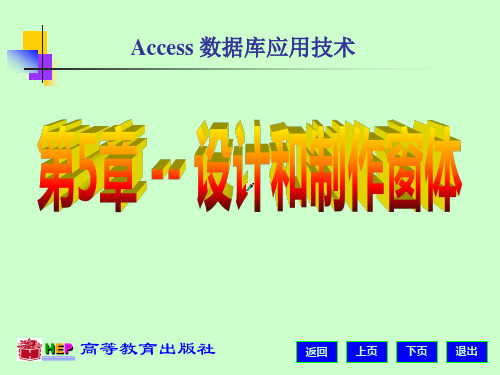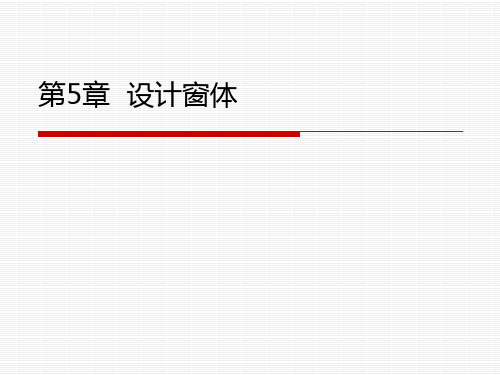5.1.2 窗体概述
② 选择“窗体视图”工具栏上的“保存”按钮或 “文件”→“保存”命令,打开“另存为”对话 框,以“订单_表格式”为窗体名,保存窗体。 ③ 观察窗体的效果后,单击窗体的“关闭”按钮。 (4) 快速创建数据表式窗体“订单_数据表式”。 ① 打开“新建窗体”对话框。先选择“自动创建窗 体:数据表”选项;再选择数据源“订单”表; 最后单击“确定”按钮,新建窗体的结果如图511所示。 HEP 高等教育出版社 返回 上页 下页 退出
退出
5.1.2 窗体概述
② 选择“文件”→“另存为”命令,打开“另存为” 对话框。在‘将表“联系人”表另存为:’文本 框输入窗体名“联系人基本信息”,在“保存类 型”下拉列表框选择“窗体”。如图5-12所示。 ③ 选择“确定”按钮,完成创建窗体的操作。新建 的窗体由两个窗体组成,子窗体插入到主窗体中, 这是一个主/子式窗体。如图5-13所示。
5.1.3 创建窗体的常用方法
(3) 先选择列表框中的“设计视图”选项;再在 “请选 择该对象数据的来源表或查询”组合框选择“商 品 订单”查询选项,指定窗体的数据源;再选择 “确
定”按钮, 打开一个空白窗体设计器。在默认状 态 下,选定表的字段列表、工具箱也自动打开。如 HEP 高等教育出版社 返回 上页 下页 退出 图5-14所示。
HEP
高等教育出版社
返回
上页
下页
退出
5.2.1 实例5.2 ——修改“编辑商品信息”窗 体
(6) 对齐控件。 ① 先将“是否有货”复选框控件移到指定位置。 再
移动该列其它控件的位置, 使复选框控件位于该
列最左边的位置。
② 先选择第2列的6个控件,再选择“格 式”→“对
齐”→“靠左”命令,设置第2列的控件按所有 HEP 高等教育出版社 选 返回 上页 下页 退出